Xbindkeys - utilitate de configurare a tastelor rapide
Utilitarul xbindkeys este instalat în PCLinuxOS în mod implicit. El leagă o combinație cheie sau o cheie de execuția unui program care rulează un sistem de ferestre X, de exemplu într-un mediu KDE. Cu ajutorul acestui utilitar simplu, puteți efectua orice funcție disponibilă pe sistemul dvs. utilizând o secvență simplă de introducere a tastaturii.
De asemenea, permite recunoașterea majorității acelor chei suplimentare disponibile pe tastatura multimedia și poate schimba scopul oricărei taste în combinație cu o schimbare simultană. de control. alt și super (Windows).
În plus, xbindele recunoaște nu numai apăsarea, ci eliberarea unei chei.
De asemenea, foarte flexibil, acest utilitar face posibilă recunoașterea și efectuarea acțiunilor atunci când tastele de mouse și tastele de tastatură sunt apăsate, chiar dacă utilizarea lor este de obicei ignorată de clicurile mouse-ului.
Dar pentru a folosi toate funcțiile utilitarului xbindkeys. trebuie să fie înființată. Pentru a face acest lucru, trebuie să editați fișierul de configurare .xbindkeysrc prin intermediul comenzii Midnight Commander. situată în directorul de acasă al utilizatorului.
Deschideți acest fișier și căutați următoarele linii:
# Exemple de comenzi:
Această pereche de linii execută comanda / usr / bin / xbindkeys_show. Acesta este un script care va lista comenzile recunoscute în prezent. Pentru a verifica - faceți clic pe partea goală a spațiului de lucru, țineți apăsată tasta Control și Shift. și apăsați q. Va fi o fereastră ca aceasta:
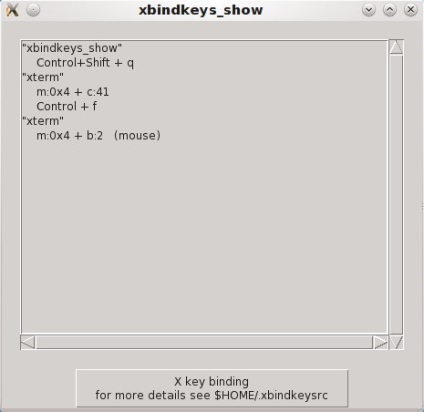
De ce a fost necesar să faceți clic pe partea goală a desktopului? Pentru că ai deja o mulțime de comenzi rapide de la tastatură care au fost predefinite KDE sau alte aplicații, și nu doriți ca acestea să fie în conflict. Faceți clic pe spațiul de lucru se va schimba focalizarea acesteia, și este puțin probabil că există deja o combinație de Control + Shift + Q. Când definiți noi xbindkeys combinații sau alte aplicații de anumite, ia în considerare posibilitatea unui conflict între ele.
Uitați-vă la aceste două exemple:
În ambele cazuri, aceasta este aceeași comandă.
În primul caz, m: 0x4 + c: 41 înseamnă un modificator de taste numerice 4 + literă număr cheie de 41. modificator - este ceva de genul de control, ALT sau schimbare. Și cheia cu litere 41 din aspectul american este litera f.
Următoarea linie repetă acest lucru într-o formă alternativă, mai lizibilă. Dar, din păcate, nu toate cheile pot fi prezentate într-o formă atât de convenabilă. În al doilea caz, se execută aceeași comandă, dar folosind tasta de control și simultan apăsarea butonului mouse-ului numărul 2.
Tastele pentru chei sunt de asemenea foarte ușor de atribuit. Butoanele stânga, mijlocul și dreapta corespund valorilor b: 1, b: 2 și b: 3. respectiv. Cheile rămase pot fi determinate fără probleme prin experiență.
Cheile normale și tastele modificatoare necesită o abordare diferită. Există o metodă simplă de detectare a combinației oricărui buton apăsat, chiar și de cele mai multe dintre cele mai multe butoane suplimentare de pe tastaturi multimedia. Avem nevoie de o linie de comandă.
Deschideți terminalul și scrieți:
O fereastră mică va apărea pe desktop. Singura sa sarcină este de a "apuca" accentul. Tot ce apăsați va fi direcționat către această fereastră, deși nu apare acolo. Această fereastră va fi închisă și tot ceea ce ați introdus va fi trecut la linia de comandă din fereastra terminalului. Dacă apăsați Control + Alt + W, veți vedea:
În cazul în care vedeți "(funcția schemei)" introduceți comanda în fișierul de configurare care va fi executat atunci când apăsați tastele. În acest caz, adăugați una sau ambele linii care au apărut mai jos (cu codurile cheie). De exemplu, dacă doriți să apăsați tastele Control + Alt + W pentru a porni OpenOffice Writer. apoi în xbindkeysrc trebuie să adăugați fie:
Dacă rulați în terminal:
atunci o fereastră mică nu se va închide după o secvență de taste, dar va trimite date către terminal (linia de comandă) până când apăsați tasta q.
Acest lucru poate fi convenabil pentru prima dată când selectați comenzile rapide de la tastatură.
Începând cu versiunea 1.8.3, a construi curent în depozitele PCLinuxOS poate detecta automat modificări la xbindkeysrc fișierul de configurare. Dar, dacă aveți o problemă cu asta sau o versiune anterioară și combinațiile dvs. klvish nou adăugate nu funcționează, următoarea comandă, introdusă în terminalul va ajuta să rezolve această problemă:
killall -HUP xbindkeys
Acum, că știi cum să găsiți codurile cheie, trebuie să știți formatul de comandă. Pentru a face acest lucru, faceți clic dreapta-mouse-ul pe meniul (de exemplu, pentru Kickoff în KDE), apoi faceți clic pe „meniul Editare“, apoi pur și simplu trebuie să selectați aplicația pe care doriți să rulați, și copiați-l la comandă pentru a porni. Deci, puteți obține mai mult text decât este necesar (de exemplu, chei speciale pentru a rula ca acest „KTorrent% i -caption“% c „% u“), dar, cu toate acestea, aplicația va rula corect. Și dacă nu - atunci puteți merge înapoi, deschideți fișierul de configurare și de a elimina cheile de start-up inutile.
Există o altă modalitate - să scrieți (la linia de comandă) numele aplicației, urmat de "--help" (fără ghilimele). Aceasta va lista diferitele opțiuni care pot fi aplicate aplicației pentru a schimba starea acesteia.
Prin scrierea "amarok --help" în terminal (fără ghilimele), obținem informațiile de care aveți nevoie. Dacă adăugăm "-t" sau "play-pauză" după comanda "amarok", starea va trece între redare și pauză.
Iată cele două linii:
adăugat la fișierul de configurare, va întrerupe redarea sau va reporni utilizând comenzile rapide de la tastatură.
Aici este o versiune „lungă“ a tastei - „-Play-pauză“ în loc nepretențioasă „-t“, deoarece arată mai clar fișierul de configurare că această combinație va face. Acest lucru este convenabil în cazul în care, după câteva luni, veți uita exact ce ați configurat. Dar opțiunea cu "-t" funcționează pentru sine.
Acum puteți elibera spațiul de lucru de la gunoi (comenzi rapide pentru difuzarea programelor), puteți găsi chei și butoane suplimentare care nu au fost utilizate.
Articole similare
Trimiteți-le prietenilor: